Панель управления 4345
Использование панели управления
Панель управления оснащена сенсорным экраном VGA, с помощью которого можно управлять всеми функциями устройства. Управление заданиями и состояние устройства осуществляется с помощью клавиш и цифровой клавиатуры. Общие параметры состояния устройства отображаются с помощью светодиодов.
Устройство панели управления
На панели управления находится сенсорный экран, клавиши управления заданиями, цифровая клавиатура и три световых индикатора состояния.

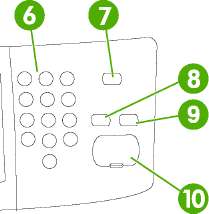
|
1
|
индикатор Внимание
|
Индикатор Внимание указывает на необходимость вмешательства пользователя. Например, в лотке закончилась бумага или принтера
или на сенсорном экране появилось сообщение об ошибке.
|
|
2
|
индикатор Данные
|
Индикатор Данные показывает, что устройство принимает данные.
|
|
3
|
индикатор Готов
|
Индикатор Готов показывает, что устройство готово к обработке задания.
|
|
4
|
Регулятор яркости
|
Вращением регулятора настраивается яркость сенсорного экрана.
|
|
5
|
Сенсорный экран графического дисплея
|
С помощью сенсорного экрана выполняется настройка всех функций устройства.
|
|
6
|
Цифровая клавиатура
|
Позволяет вводить цифровые значения, например, количество копий документа, которые нужно распечатать.
|
|
7
|
Клавиша Ожидание
|
Если устройство не используется в течение длительного времени, оно автоматически переходит в режим ожидания. Перевод устройства в режим ожидания и возврат в активный режим осуществляется нажатием клавиши Ожидание.
|
|
8
|
Клавиша Сброс
|
Выполняет сброс параметров, устанавливая заводские значения или значения по умолчанию, определенные пользователем.
|
|
9
|
Клавиша Стоп
|
Прекращает выполнение активного задания. В режиме останова на панели управления отображаются варианты действий для остановленного задания (например, если нажать клавишу "Останов" во время обработки устройством задания на печать, на панели управления появится предложение отменить или возобновить выполнение задания на печать).
|
|
10
|
Клавиша Пуск
|
Начинает задание копирования, выполняет цифровую отправку или продолжает прерванное задание.
|
Строка состояния устройства
Счетчик копий
В строке состояния отображается общая информация о параметрах устройства. В зависимости от текущего состояния в этой области могут отображаться различные клавиши. Описание всех клавиш, которые могут отображаться в строке состояния, приведено в разделе Кнопки на сенсорном экране.
В поле счетчика копий отображается количество копий, заданное для устройства.
Клавиша справки
Нажмите клавишу "Справка" для вызова встроенной справочной системы.
Полоса прокрутки
Нажимайте стрелки вверх или вниз на полосе прокрутки, чтобы просмотреть весь список доступных функций.
Выход Если вы зарегистрировались в системе для доступа к закрытым функциям, то для выхода следует нажать Выход. После выхода пользователя из системы устройство восстанавливает стандартные значения для всех параметров.
Сетевой адрес
Нажмите Сетевой адрес для получения информации о подключении к сети.
Дата и время
Здесь отображаются текущие значяения даты и времени. Системный администратор может выбрать формат отображения даты и времени, например 12- или 24-часовой формат.
Кнопки на сенсорном экране
В строке состояния на сенсорном экране отображается информация о состоянии устройства. В этой области могут отображаться различные кнопки. В таблице ниже приведено описание каждой кнопки.

 Кнопка "Главный". Кнопка "Главный" служит для возврата к главному экрану из любого другого экрана.
Кнопка Пуск. Нажмите кнопку Пуск, чтобы начать выполнение выбранной функции.
Название этой кнопки меняется в зависимости от выбранной функции. Например, для функции Копировать эта кнопка называется Пуск копирования.
Кнопка Стоп. Если устройство обрабатывает задание на печать или на факс, вместо кнопки Пуск появляется кнопка Стоп . Для останова текущего задания нажмите кнопку Стоп. Устройство предложит отменить задание или продолжить его выполнение.
Кнопка "Ошибка". Кнопка "Ошибка" появляется при возникновении сбоя, требующего вмешательства пользователя. Нажмите эту кнопку, чтобы отобразить сообщение с описанием ошибки. В сообщении также содержатся указания по устранению неполадки.

 Кнопка предупреждения. Кнопка предупреждения появляется при возникновении незначительного сбоя, не ведущего к останову устройства. Нажмите кнопку предупреждения, чтобы отобразить сообщение с описанием неполадки. В сообщении также содержатся указания по устранению неполадки.
Кнопка "Справка". Нажмите кнопку справки для вызова встроенной справочной системы.

Справочная система панели управления
В устройстве прдусмотрена справочная система, поясняющая способы работы с каждым экраном. Для вызова справочной системы нажмите кнопку "Справка" () в правой верхней части экрана.
В некоторых экранах нажатием кнопки "Справка" открывается глобальное меню, в котором можно пользоваться функцией поиска конкретных тем. Поиск по структуре меню осуществляется путем нажатия кнопок в меню.
Для экранов с настройками отдельных заданий справочная система открывает раздел с пояснениями для данного экрана.
При возникновении ошибки или появлении предупреждения нажмите кнопку ошибки () или предупреждения () для вызова описания этой неполадки. В сообщении также содержатся указания по устранению неполадки.
Навигация по дополнительному меню
На Главном экране нажмите Администрирование, чтобы открыть структуру меню. Чтобы найти эту функцию, возможно, потребуется прокрутить Главный экран до конца.
В меню Администрирование имеется несколько подменю, которые отображаются в списке в левой части экрана. Чтобы раскрыть меню, нажмите на его имя. Знак плюс (+), расположенный рядом с именем меню, означает, что в меню имеются подменю. Продолжайте открывать структуру меню до тех пор, пока не найдете пункт, которому нужно установить параметры конфигурации. Чтобы вернуться на предыдущий уровень, нажмите Назад.
Чтобы выйти из меню Администрирование, нажмите кнопку Главный экран (), расположенную в левом верхнем углу экрана.
Устройство оснащено встроенной Справкой, содержащей описания всех функций, доступных из меню. Справка доступна для множества меню, расположенных в правой части сенсорного экрана. Вы можете также открыть общую Справочную систему. Для этого нажмите кнопку Справка, (), расположенную в правом верхнем углу экрана.
Меню параметров заданий по умолчанию
Данное меню предназначено для определения параметров заданий по умолчанию для каждой функции. Если при создании задания его параметры не указываются, используются параметры по умолчанию.
Меню Параметры задания по умолчанию содержит следующие подменю.
• Параметры по умолчанию для оригиналов
• Параметры копирования по умолчанию
• Параметры факса по умолчанию
• Параметры электронной почты по умолчанию
• Параметры отправки в папку по умолчанию
• Параметры печати по умолчанию
Параметры по умолчанию для оригиналов
|
|
|
|
Элемент меню
|
Значения
|
|
Описание
|
|
Формат бумаги
|
Выберите формат бумаги списка.
|
из
|
Выберите формат бумаги, который наиболее часто используется для копирования или сканирования оригиналов.
|
|
Число сторон
|
1
|
|
Выберите материалы, которые наиболее часто копируются или - сканируются: односторонние или двусторонние.
|
|
|
2
|
|
Ориентация
Книжная
Альбомная
Выберите ориентацию, которая наиболее часто используется для копирования или сканирования оригиналов. Выберите параметр Книжная, если короткая сторона находится сверху или Альбомная, если длинная сторона находится сверху.
Оптимизация текста/ изображения
Ручная настройка
Текст
Фото
Эта функция предназначена для оптимизации качества определенного типа оригиналов. Можно оптимизировать качество текста, изображений или их комбинацию.
При выборе параметра Ручная настройка, можно указать соотношение текста и изображений, которые будут использоваться наиболее часто.
Затемнение
Выберите значение.
Параметры копирования по умолчанию
Параметры копирования по умолчанию меню
|
Элемент меню
|
Элемент подменю
|
Значения
|
Описание
|
|
Число копий
|
|
Укажите количество копий. Значение по умолчанию — 1.
|
Укажите значение по умолчанию для числа копий.
|
|
Число сторон
|
|
1 2
|
Укажите значение по умолчанию для количества сторон копий.
|
Параметры копирования по умолчанию меню
Элемент меню
Элемент подменю
Значения
Описание
Сшивание/Разбор Сшивание
Нет (по умолчанию) Одна слева в углу
Разбор
Выкл.
Вкл. (по умолчанию)
Настройте параметры по умолчанию для сшивания и сортировки копий.
Если выбрана сортировка, устройство печатает полный комплект задания, прежде чем перейти к печати следующей копии. Если сортировка не выбрана, устройство печатает копии страницы 1, затем все копии страницы 2 и т. д.
Настройка изображения Очистка фона
Установите значение из диапазона.
При увеличении параметра Очистка фона удаляются бледные рисунки с фона или светлый цвет фона.
Резкость
Установите значение из диапазона.
Установите параметр Резкость для очистки или смягчения изображения.
<Имя лотка >
Выберите выходной лоток для копий (если это возможно), который будет использоваться по умолчанию.
Тракт прохождения бумаги
Лицевой стороной вверх (наиболее прямой путь)
Лицевой стороной вниз (в правильном порядке)
Выберите тракт прохождения бумаги по умолчанию.
Печать в край листа
Обычный
(рекомендуется) (по умолчанию)
Вывод в край листа
Если оригинал печатается близко от края, используйте функцию Печать в край листа, чтобы избежать появления теней вдоль края копии. Используйте эту функцию совместно с функцией Уменьшить/Увеличить, чтобы убедиться, что на копиях печатается вся страница целиком.
Параметры факса по умолчанию
Меню отправки факсов
Элемент меню
Элемент подменю
Значения
Описание
Разрешение
Стандартное (100x200 т/ Данная функция предназначена для установки
(по умолчанию) Высокое (200x200 т/д)
Максимальное (300x300 т/д)
разрешения отправляемых документов. При более высоком разрешении изображение содержит большее количество точек на дюйм, поэтому они отображаются более подробно. При менее высоком разрешении изображение содержит меньшее количество точек на дюйм и отображается менее подробно, но при этом меньше размер файла.
Заголовок факса
Добавить к началу Заголовок
Используйте данную функцию для выбора положения заголовка факса на странице.
При выборе параметра Добавить к началу заголовок факса печатается над содержанием
Меню отправки факсов
Элемент меню
Элемент подменю
Значения
Описание
факса, сдвигая содержание вниз. При выборе параметра Заголовок заголовок факса печатается поверх содержания факса, сдвига вниз не происходит.
Использование данного параметра может предотвратить переход части содержания одностраничного факса на другую страницу.
Получение факса меню
Элемент меню
Значения
Описание
Пересылка факса
Пересылка факса Изменить PIN-код
Для переадресации полученных факсов на другое устройство выберите параметр Пересылка факса и Нестандартный. Затем в поле Количество факсов при переадресации можно указать количество других факсимильных устройств. При выборе данного элемента меню в первый раз будет выдан запрос о вводе PIN-кода. Данный PIN-код будет запрашиваться всякий раз при использовании этого меню. Это тот же самый PIN-код, который используется для доступа к меню печати факса.
Маркировка полученных факсов
Включено
Выключено (по умолчанию)
Данный параметр предназначен для добавления даты, времени, телефонных номеров отправителей и номера страницы к каждой странице факса, получаемого данным устройством.
Разместить на странице
Включено Выключено
Данная функция предназначена для уменьшения факсов, которые больше форматов Letter или A4, до страницы этих форматов. Если выбран параметр Выключено данной функции, факсы больше форматов Letter или A4 будут распечатываться на нескольких страницах.
Лоток бумаги для факса
Выберите из списка лотков.
Выберите лоток, в котором содержится бумага формата и типа для печати входящих факсов.
Выходной приемник
<Имя лотка>
Выберите выходной лоток для факсов (если это возможно), который будет использоваться по умолчанию.
Параметры электронной почты по умолчанию
Данное меню предназначено для установки параметров по умолчанию электронной почты, отправляемой с устройства.
Элемент меню
Значения
Описание
Тип файла документа
PDF (по умолчанию)
JPEG
TIFF
M-TIFF
Выберите формат файла электронной почты.
Качество вывода
Высокий (большой файл) Средний (по умолчанию) Низкий (маленький файл)
При выборе более высокого выходного качества увеличивается размер выходного файла.
Элемент меню
Значения
Описание
Разрешение
75 точек на дюйм
150 точек на дюйм (по умолчанию)
200 точек на дюйм 300 точек на дюйм
Данная функция предназначена для выбора разрешения. Используйте меньшие значения для создания меньших по размеру файлов.
Цветное/Черно-белое
Цветное сканирование (по умолчанию)
Черно/белое сканирование
Укажите, будет электронная почта черно-белой или цветной.
Версия TIFF
TIFF 6.0 (по умолчанию) TIFF (Post 6.0)
Данная функция используется для указания версии TIFF, которая требуется при сохранении файлов.
Параметры отправки в папку по умолчанию
Данное меню предназначено для установки параметров по умолчанию заданий сканирования, отправляемых на компьютер.
Элемент меню
Значения
Описание
Цветное/Черно-белое
Цветное сканирование
Черно/белое сканирование (по умолчанию)
Укажите, будет файл черно-белым или цветным.
Тип файла документа
PDF (по умолчанию)
M-TIFF
TIFF
JPEG
Выберите формат файла.
Версия TIFF
TIFF 6.0 (по умолчанию)
TIFF (более поздней версии, чем 6.0)
Данная функция используется для указания версии TIFF, которая требуется при сохранении файлов.
Качество вывода
Высокий (большой файл) Средний (по умолчанию) Низкий (маленький файл)
При выборе более высокого выходного качества увеличивается размер выходного файла.
Разрешение
75 точек на дюйм
150 точек на дюйм (по умолчанию)
200 точек на дюйм 300 точек на дюйм 400 точек на дюйм 600 точек на дюйм
Данная функция используется для выбора разрешения. Используйте меньшие значения для создания меньших по размеру файлов.
Параметры печати по умолчанию
Данное меню предназначено для установки параметров по умолчанию заданий, отправляемых с компьютера.
Параметры печати по умолчанию меню
Элемент меню
Элемент подменю
Значения
Описание
Число копий на задание
Выберите значение.
Данная функция используется для установки количества копий по умолчанию для заданий печати.
Формат бумаги по умолчанию
(Список
поддерживаемых
форматов.)
Выберите формат бумаги.
Формат бумаги по умолчанию
Единица измерения
Миллиметры Дюймы
Выберите формат бумаги по умолчанию, используемый при выборе параметра Нестандартный в качестве формата бумаги для задания печати.
Размер X
Выберите ширину Нестандартного формата бумаги по умолчанию.
Размер Y
Выберите высоту Нестандартного формата бумаги по умолчанию.
Выходной приемник Выходной лоток
<имя лотка>
Выберите выходной лоток для заданий печати (если это возможно), который будет использоваться по умолчанию.
Тракт прохождения бумаги
Лицевой стороной вверх Выберите тракт прохождения бумаги по умолчанию
(наиболее прямой путь) для заданий печати.
Лицевой стороной вниз (в правильном порядке)
1 или 2 стороны
1-сторонняя 2-сторонняя
Данная функция предназначена для выбора, будут задания печати по умолчанию односторонними или двусторонними.
2-сторонний формат
Книжный переплет Блокнот. переплет
Данная функция предназначена для настройки стиля по умолчанию двусторонних заданий печати. При выборе параметра Книжный переплет обратная сторона страницы печатается по направлению печати сверху. Данный параметр предназначен для заданий печати, выровненных по левой кромке. При выборе параметра Блокнот, переплет обратная сторона страницы печатается в перевернутом виде. Данный параметр предназначен для заданий печати, выровненных по верхней кромке.
Печать факсов
Режим печати факсов
Cохранять все принятые факсы
Печатать все принятые факсы
Использовать график печати факсов
Изменить PIN-код
Если вы хотите сохранять конфиденциальность личных факсимильных сообщений, используйте эту функцию для сохранения факсимильных сообщений в памяти вместо автоматической распечатки с использованием расписания печати.
При составлении расписания печати факсов на панель управления выводятся приглашения ввести даты и время печати факсов.
Выберите Изменить PIN-код для изменения PIN-кода, который пользователи должны вводить для распечатки факсов.
Меню управления
Данное меню используется для настройки общих параметров управления устройством.
Все приведенные ниже значения по умолчанию являются настройками завода-изготовителя. Некоторые пункты этого меню не имеют значений по умолчанию.
Меню Управление
Пункт меню
Пункт подменю
Значения
Описание
Управление хранимыми Макс. к-во заданий заданиями быстр. копир.
Время хранения заданий быстрого копирования
1 час 4 часа 1 день 1 неделя
Режим ожидания
Выключить
Использовать задержку ожидания (по умолчанию)
Эта функция служит для настройки параметров режима ожидания.
Выберите Использовать задержку ожидания для перевода устройства в режим ожидания по истечении времени, заданного в меню Время/ расписание.
Меню "Начальная настройка"
Меню Начальная настройка содержит следующие подменю:
• Сеть и В/В
• Настройка факсов
• Настройка электронной почты
Примечание Все приведенные ниже значения по умолчанию являются настройками завода-изготовителя. Некоторые пункты меню не имеют значений по умолчанию.
Меню "Сеть и В/В"
Сеть и В/В
Пункт меню
Пункт подменю
Значения
Описание
Тайм-аут В/В отправляет сообщение о сбое и прекращении этого задания.
Параллельный вход
Высок. скорость
Этот пункт меню доступен только при использовании разъема расширенного ввода/вывода
Нет
Да (по умолчанию)
Параметр Высок. скорость задает скорость передачи данных между параллельным портом и главным компьютером (хостом).
Дополнительные функции
Включено (по умолчанию)
Выключено
Параметр Дополнительные функции позволяет включать и отключать двунаправленную параллельную связь.
TCP/IP
Включить
Выкл.: Выключает протокол TCP/IP.
Вкл. (по умолчанию). Включает протокол TCP/IP.
Имя хоста
Буквенно-цифровая строка длиной до 32 символов, предназначенная для идентификации МФП. Это имя можно найти на странице конфигурации HP Jetdirect. Значение этого параметра по умолчанию: NPIxxxxxx, где xxxxxx — последние шесть цифр MAC-адреса оборудования локальной сети.
Меню "Jetdirect"
Пункт меню
Пункт подменю
Пункт подменю
Значения и описание
Параметры IPV4
Метод конфигурирования
Задает метод конфигурирования параметров TCP/ IPv4 на сервере печати HP Jetdirect.
Bootp. Значение BootP (протокол Bootstrap) используется для автоматического конфигурирования параметров TCP/IPv4 с сервера BootP.
DHCP. Значение DHCP (Dynamic Host Configuration Protocol - Протокол динамического конфигурирования узлов) используется для автоматического конфигурирования параметров TCP/IPv4 с сервера DHCPv4. Если значение DHCP выбрано при наличии аренды сервера DHCP, то для задания параметров этой аренды будут доступны меню Версия DHCP и Продление срока действия DHCP.
Автоадресация IP. Задает автоматическую IP-адресацию по линии внутренней связи. При этом автоматически назначается IP-адрес в виде 169.254.x.x.
Ручной режим. Позволяет конфигурировать параметры TCP/IPv4 при помощи меню Ручные настройки.
Версия DHCP
Это меню доступно в том случае, если параметр Метод конфигурирования имеет значение DHCP во время аренды DHCP для сервера печати.
Нет (по умолчанию). Сохраняет текущую аренду сервера DHCP.
Да. Освобождает арендованный IP-адрес и текущую аренду сервера DHCP.
Нет (по умолчанию). Сервер печати не запрашивает продления срока действия аренды сервера DHCP.
Да. Сервер печати запрашивает продление срока действия аренды сервера DHCP.
Ручные настройки
(Это меню доступно в том случае, если параметр Метод конфигурирования имеет значение Ручной режим) Позволяет конфигурировать параметры непосредственно с панели управления МФП:
IP-адрес. Уникальный IP-адрес МФП (n.n.n.n), где n - любое число от 0 до 255.
Маска подсети. Маска подсети для МФП (m.m.m.m), где m - любое число от 0 до 255.
Сервер Syslog. IP-адрес сервера системного журнала, используемый для получения и регистрации сообщений системного журнала.
Меню "Jetdirect"
Пункт меню
Пункт подменю
Пункт подменю
Значения и описание
Шлюз по умолчанию. IP адрес шлюза или маршрутизатора, используемый для связи с другими сетями.
Тайм-аут бездействия. Период времени (в секундах), по окончании которого неактивное соединение TCP, используемое для передачи данных печати, автоматически прерывается (по умолчанию 270 секунд, 0 выключает эту функцию).
IP по умолчанию Укажите IP-адрес по умолчанию для тех случаев,
когда сервер печати не может получить IP-адрес из сети во время переконфигурирования TCP/IP (например, при ручном конфигурировании TCP/IP для работы с сервером BootP или DHCP).
Автоадресация IP. Устанавливает IP-адрес 169.254.x.x по внутренней линии связи.
Устар.. Устанавливает адрес 192.0.0.192, совместимый с другими устройствами Jetdirect, более раннего года выпуска.
Первичный сервер DNS Укажите IP-адрес (n.n.n.n) первичного сервера DNS (Domain Name System).
Вторичный сервер DNS Укажите адрес IP (n.n.n.n) вторичного сервера DNS.
Параметры IPV6
Включить
Этот пункт меню позволяет включать или отключать протокол IPv6 на сервере печати.
Выкл. (по умолчанию). Протокол IPv6 отключен. Вкл.. Протокол IPv6 включен.
Адрес
Этот пункт позволяет вручную задавать адрес IPv6.
Ручные настройки. Это меню Ручные настройки позволяет включать и вручную настраивать адрес TCP/ IPv6.
Политика DHCPV6
Маршрутизатор задан. Метод автоматического конфигурирования с сохранением контекста подключений, который должен использоваться сервером печати, определяется маршрутизатором. Маршрутизатор указывает, будет ли сервер печати получать от сервера DHCPv6 свой адрес, свою конфигурационную информацию или то и другое вместе.
Маршрутизатор недоступен. Если маршрутизатор недоступен, сервер печати запрашивает у сервера DHCPv6 свою конфигурационную информацию с сохранением контекста подключений.
Всегда. Независимо от того, доступен маршрутизатор или нет, сервер печати всегда запрашивает у сервера DHCPv6 свою конфигурационную информацию с сохранением контекста подключений.
Ручные настройки
Этот пункт меню позволяет вручную устанавливать адреса IPv6 на сервере печати.
Включить. При выборе этого пункта укажите Вкл., чтобы включить ручную настройку, или Выкл., чтобы ее отключить.
Адрес. Выберите этот пункт, чтобы ввести адрес узла IPv6, состоящий из 16-ти 2-разрядных шестнадцатеричных цифр, разделенных двоеточием.
Прокси-сервер
Порт прокси-сервера
Указывает прокси-сервер, который будет использоваться встроенными приложениями МФП. Сетевые клиенты обычно используют прокси-сервер для доступа в сеть Интернет. Прокси-сервер кэширует Web-страницы и повышает безопасность работы клиентов в сети Интернет.
Чтобы указать прокси-сервер, введите его адрес IPv4 или полное имя домена длиной до 255 символов.
В некоторых сетях для получения адреса прокси-сервера нужно обратиться к независимому поставщику услуг (ISP).
Введите номер порта, используемого прокси-сервером для поддержки клиентов. Этот номер, значение которого может быть от 0 до 65535, указывает на порт, зарезервированный для прокси-сервера используемой сети.
IPX/SPX
Включить
Тип кадра
Выкл.. Выключает протокол IPX/SPX.
Вкл. (по умолчанию). Включает протокол IPX/SPX.
Выберите тип кадра для используемой сети.
Авто. Автоматически задает тип кадра, ограничивая его типом первого обнаруженного кадра.
EN_8023, EN_II, EN_8022 и EN_SNAP: выбираемые типы кадров для сетей Ethernet.
AppleTalk
Включить
Выкл. (по умолчанию). Выключает протокол AppleTalk.
Вкл.. Включает протокол AppleTalk.
DLC/LLC
Включить
Выкл. (по умолчанию). Выключает протокол DLC/ LLC.
Вкл.. Включает протокол DLC/LLC.
Меню "Jetdirect"
Пункт меню
Пункт подменю
Пункт подменю
Значения и описание
Безопасность
Печать стр. защ
Безопасность web-соединений
IPsec или брандмауэр
Сброс параметров защиты
Да. Печатает страницу с текущими параметрами безопасности сервера печати HP Jetdirect.
Нет (по умолчанию). Страница с параметрами безопасности не печатается.
Для решения задач управления конфигурацией укажите, будет ли встроенный Web-сервер поддерживать соединения с помощью одного протокола HTTPS (Secure HTTP) или двух протоколов HTTP и HTTPS.
HTTPS . В целях обеспечения безопасности используется шифрованные каналы связи и доступ предоставляется только по протоколу HTTPS. Сервер печати будет работать как защищенный узел.
HTTP/HTTPS дополнительно. Разрешен доступ по протоколу HTTP или HTTPS.
Укажите, в каком состоянии (IPsec или Брандмауэр) будет находится сервер печати.
Сохранить текущее. Сохраняет текущую настройку состояния IPsec/Брандмауэр.
Выключить. Выключает функцию брандмауэра/ IPsec.
Этот пункт меню позволяет сохранить или сбросить текущие настройки безопасности на сервере печати, установив вместо них заводские значения по умолчанию.
Нет. Сохраняет текущие настройки безопасности.
Да. Сбрасывает текущие настройки безопасности и устанавливает заводские значения по умолчанию.
Диагностика
Встроенный тест
Это меню позволяет выбирать диагностические тесты, помогающие выявлять проблемы сетевого оборудования или сетевых соединений TCP/IP.
Встроенные тесты помогают определить, является ли сетевая неисправность внешней или внутренней по отношению к МФП. Используйте встроенные тесты для проверки оборудования и каналов связи сервера печати. После выбора и активизации теста задайте время его выполнения и выберите Выполнить, чтобы запустить этот тест.
В зависимости от заданного времени выполнения тест продолжается безостановочно до выключения МФП или обнаружения ошибки. После проведения теста печатается итоговая страница диагностики.
Тест LAN HW
Выполнение этого встроенного теста стирает конфигурацию TCP/IP.
Этот тест выполняет внутреннюю петлевую диагностику, в рамках которого осуществляется обмен пакетами только между устройствами
Меню "Jetdirect"
Пункт меню
Пункт подменю
Пункт подменю
Значения и описание
внутри сети. Обмен информацией с внешними сетевыми устройствами не выполняется.
Выберите Да, чтобы запустить этот тест, или Нет, если он не требуется.
Тест HTTP
Этот тест проверяет операции HTTP с помощью предварительно определенных страниц, извлекаемых из МФП, и выполняет диагностику встроенного Web-сервера.
Выберите Да, чтобы запустить этот тест, или Нет, если он не требуется.
Тест SNMP
Этот тест проверяет соединения SNMP, обращаясь к предварительно определенным объектам SNMP в МФП.
Выберите Да, чтобы запустить этот тест, или Нет, если он не требуется.
Select All Tests (Выбрать все тесты)
Используйте этот пункт, чтобы выбрать все имеющиеся встроенные тесты.
Укажите Да для выбора всех тестов. Укажите Нет для выбора отдельных тестов.
Тест пути передачи данных
Этот тест помогает выявить проблемы, связанные с повреждением данных и каналами передачи данных, в устройствах с эмуляцией HP postscript уровня 3. При выполнение этого теста в МФП отправляется предварительно определенный файл PostScript. Однако, бумага для этого теста не требуется, поскольку этот файл не печатается.
Выберите Да, чтобы запустить этот тест, или Нет, если он не требуется.
Время выполнения [ч]
С помощью этого пункта задайте период времени (в часах), в течение которого будут выполняться встроенные тесты. Можно выбрать любое значение от 1 до 60 часов. При выборе 0 тест будет выполняться неопределенное время до первой ошибки или выключения МФП.
Данные, полученные в результате тестов HTTP, SNMP и Data Path (Каналы передачи данных), печатаются после выполнения этих тестов.
*. Блокирует запуск выбранных тестов. Да. Запускает выбранные тесты.
Меню "Jetdirect"
Пункт меню
Пункт подменю
Пункт подменю
Значения и описание
Ping-тест
Этот тест предназначен для проверки сетевых соединений. Во время его выполнения удаленному сетевому хосту посылаются пакеты канального уровня и ожидается ответ от этого хоста. Чтобы запустить ping-тест, установите следующие пункты:
|
Тип назначения
|
Укажите, какой протокол поддерживает
|
|
|
тестируемое устройство, IPv4 или IPv6.
|
|
IP-адрес назначения
|
IPV4. Введите адрес IPv4.
|
|
|
IPV6. Введите адрес IPv6.
|
Меню "Настройка эл. почты
Это меню позволяет включить и настроить функцию электронной почты.
Для настройки дополнительных параметров электронной почты используйте встроенный Web-сервер. Подробности см. в разделе Встроенный Web-сервер.
|
Настройка
|
электронной почты
|
|
|
Пункт меню
|
Значения
|
Описание
|
|
Подтверждение адреса
|
Вкл. (по умолчанию) Выкл.
|
Этот параметр разрешает МФП проверять синтаксис адреса электронной почты во время его набора. В правильных адресах электронной почты должны присутствовать символ и точка (.).
|
|
Поиск шлюзов отправки
|
|
Включает поиск доступных шлюзов SMTP, которые можно использовать для отправки электронной почты.
|
|
Шлюз SMTP
|
Введите IP-адрес шлюза SMTP.
|
Укажите IP-адрес шлюза SMTP, с помощью которого будет отправляться электронная почта из МФП.
|
|
Проверка шлюза отправки
|
|
Позволяет тестировать сконфигурированный шлюз SMTP для проверки его работоспособности.
|
Меню "Настройка параметров отправки"
Пункт меню
Значения
Описание
Дублировать МФП
Разрешить передачу в адрес новой службы Digital Send
Этот пункт доступен только для моделей МФП HP LaserJet M4345.
Введите значение (IP-адрес). Позволяет копировать локальные параметры отправки с одного МФП на другой.
Эта функция позволяет передавать МФП от одного сервера цифровой отправки HP Digital Sending Software (DSS) к другому.
HP DSS - это пакет программного обеспечения, предназначенный для решения широкого спектра задач цифровой отправки, например, передачи факсов, сообщений электронной почты и сканируемых документов.
Использовать службу Digital Send
Этот пункт доступен только для моделей МФП HP LaserJet M4345.
Эта функция позволяет настраивать МФП для работы с сервером HP Digital Sending Software (DSS).
Параметры работы устр-ва меню
Элемент меню
Элемент подменю Элемент подменю Значения
Описание
PCL
Длина страницы
Укажите значение между 5 и 128 строками. Заводское значение по умолчанию — 60 строк.
PCL — набор команд принтера, разработанных компанией Hewlett-Packard для обеспечения доступа к функциям принтера.
Ориентация
Книжная (по умолчанию)
Альбомная
Выберите ориентацию, которая наиболее часто используется в заданиях печати. Выберите параметр Книжная, если короткая сторона находится сверху или Альбомная, если длинная сторона находится сверху.
Источник шрифта
Выберите источник из списка.
Данная функция предназначена для выбора источника шрифта для шрифта по умолчанию программного обеспечения пользователя.
Номер шрифта
Укажите номер шрифта. Диапазон: от 0 до 999. Заводское значение по умолчанию — 0.
Данная функция позволяет указать номер шрифта для шрифта по умолчанию программного обеспечения пользователя при помощи источника, который указан в элементе меню Источник шрифта. Каждому шрифту устройство присваивает номер и заносит его в список шрифтов PCL (который доступен в меню Администрирование).
Шаг шрифта
Укажите значение между 0,44 и 99,99. Заводское значение по умолчанию — 10,00.
Если параметры Источник шрифта и Номер шрифта указывают контурный шрифт, используйте данную функцию для выбора шага шрифта по умолчанию (для шрифта с фиксированным разделением символов).
Параметры работы устр-ва меню
Элемент меню
Элемент подменю Элемент подменю Значения
Описание
PCL
Размер шрифта в пунктах
Укажите значение между 4,00 и 999,75. Заводское значение по умолчанию — 12,00.
Если параметры Источник шрифта и Номер шрифта указывают контурный шрифт, используйте данную функцию для выбора размера шрифта по умолчанию (для шрифта с пропорциональным разделением символов).
Набор символов
PC-8 (по умолчанию)
(можно выбрать из 50 дополнительных наборов символов)
Данная функция позволяет выбрать один из нескольких доступных наборов символов для панели управления. Набор символов представляет собой уникальную группу символов в шрифте.
Добавлять CR к LF Нет (по умолчанию) Да
Данная функция позволяет выбрать, следует ли добавлять символ возврата каретки ко всем символам перевода строки, встречающимся в заданиях PCL, совместимых с предыдущими версиями (только текст, отсутствует управление заданиями).
Без чистых страниц Нет (по умолчанию) Да
Данный параметр предназначен для тех, кто создает собственные PCL, которые могут включать нестандартную подачу бумаги и вызывать печать пустых страниц. Если установлено значение Да и страница пуста, то подачи бумаги не происходит.
Назначение источников мат-ла
Стандартный (по умолчанию)
Классический
Данная функция предназначена для выбора и сохранения номеров лотков, когда драйвер устройства не используется или когда в программном обеспечении отсутствует параметр выбора лотка.
Качество печати меню (продолжение)
Элемент меню
Элемент подменю
Значения
Описание
Средний (по умолчанию)
Темный
всех значений разрешения печати, включая FastRes1200, технология REt способствует улучшению качества.
Режим Economode
Включено Выключено
Если включен экономичный режим, при печати страницы используется меньшее количество тонера; однако при этом значительно ухудшается качество печати.
Плотность тонера
Выберите значение от 1 до 5. Значение по умолчанию — 3.
Более светлая или темная печать: 1 — наиболее светлая, а 5 — наиболее темная.
Калибровка/Очистка Автоочистка
Включено Выключено
Если включена функция автоматической очистки, устройство печатает страницу очистки, когда число страниц достигает значения, заданного для параметра Интервал очистки.
Интервал очистки
1000
2000
5000
10000
20000
Установите интервал, через который должна печататься страница очистки. Интервал измеряется числом печатаемых страниц.
Формат автоочистки
Letter A4
Выберите формат бумаги для страницы очистки.
С листом очистки
Процесс (клавиша)
Данная функция предназначена для создания и обработки страницы очистки излишков тонера, возникающих при давлении ролика в термоэлементе. Процесс занимает до 2,5 минуты.
Поиск и устранение неисправностей меню
Элемент меню
Элемент подменю Элемент подменю Значения
Описание
Тест пути бумаги при ок. обр.
Скрепки
Параметры ок. обработки
Выберите из списка
доступных
параметров.
Выполните окончательную проверку принадлежностей для работы с бумагой.
Выберите параметр, который требуется проверить.
Стопка
Печ. тест. стран
Печать (клавиша)
Распечатайте пробную страницу, которая будет использоваться в окончательной проверке тракта прохождения бумаги.
Ручное тестирование датчика
Проверьте сенсоры устройства и переключатели для правильной работы. Каждый сенсор отображается на экране
Элемент меню
Элемент подменю Элемент подменю Значения
Описание
панели управления вдоль сведений об их состоянии. Вручную подвиньте каждый сенсор и проследите за изменениями на экране. Нажмите клавишу «Останов» для прекращения проверки.
Тестирование компонентов
Проверьте независимо отдельные части на наличие шума, утечки и т. п. Чтобы начать проверку, выберите один из компонентов. Проверка будет осуществлена указанное в параметре количество раз Повтор. При выполнении проверки может появиться запрос об удалении частей из устройства. Нажмите клавишу Останов для прекращения проверки.
Печ./Выкл. теста
Непрерывное значение от 0 до 60 000 миллисекунд. По умолчанию — 0 миллисекунд.
Выясните, с чем связна неполадка, останавливая устройство при прохождении цикла печати и наблюдая, на каком из этапов изображение ухудшается. Для запуска проверки укажите время остановки. Следующее задание, отправленное устройству, будет остановлено в указанное время.
Тесты для сканера
Данный элемент меню используется техническими специалистами для диагностики потенциальных неполадок, связанных со сканером.
Панель управления Светодиоды
Экран
Данная функция предназначена, чтобы удостовериться в правильности работы компонентов панели управления.
Кнопки
Сенсорный экран
Меню Сброс
|
Пункт меню
|
Значения
|
Описание
|
|
Очистка локальной адресной книги
|
Очистка (кнопка)
|
Эта функция позволяет удалить все записи из сохраненных в устройстве адресных книг.
|
|
Очистка рабочего журнала факса
|
Да Нет (по умолчанию)
|
Эта функция позволяет удалить все события из журнала факса.
|
|
Восстановить заводские параметры Telecom
|
Восстановить (кнопка)
|
Эта функция позволяет восстановить исходные значения параметров телефонной связи из меню Начальная настройка.
|
|
Восстановить заводские установки
|
Восстановить (кнопка)
|
С помощью этой функции можно восстановить принятые по умолчанию значения всех параметров устройства.
|
|
Очистка сообщения об обслуживании
|
Очистка (кнопка)
|
Позволяет удалить предупредительные сообщения Закажите набор обслуживания и Замените набор обслуживания.
|
|
Очистка сообщения устройства АПД
|
Очистка (кнопка)
|
Эта функция позволяет стереть предупредительные сообщения Закажите набор подачи документов и Замените набор подачи документов.
|
Сброс
Новый набор для обслуживания (Да/Нет)
Новый набор для устройства АПД (Да/Нет)
Этот пункт меню позволяет оповестить устройство об установке нового набора обслуживания или набора подачи документов.
<<<назад
далее>>>
при использовании материалов ссылка на сайт компании awella.ru обязательна
Помогла информация на сайте ? Оставьте отзыв о работе нашей компании ! Это можно сделать в яндекс браузере и это простимулирует работников нашей компании (ответственные получат бонусы), которые собирали ее для вас! Спасибо !
|